3DMax如何关闭阴影?
溜溜自学 室内设计 2022-11-03 浏览:1756
大家好,我是小溜,初学3D Max软件,发现做的3维图中,物体之间总是有阴影部分,但是一般作业中又不需要显示阴影,那么该如何去掉呢?下面小溜就带大家一起来看看吧。
想了解更多的“3DMax”相关内容吗?点击这里免费试学3DMax课程>>
工具/软件
硬件型号:惠普(HP)暗影精灵8
系统版本:Windows7
所需软件:3DMax2014
操作方法
第1步
如下图,创建多个几何体对象
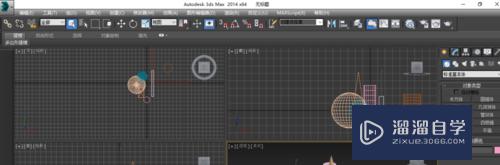
第2步
放大真实界面视图后发现物体之间有很多的阴影存在
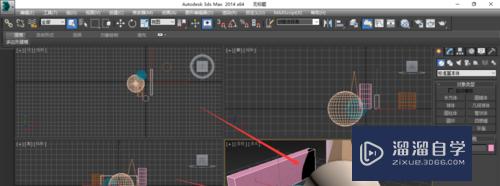
第3步
一般的作业过程中阴影是不需要体现的,一方面影响视觉效果,一方面浪费系统资源.打开系统菜单栏中的视图

第4步
选择视口配置,选择视图样式

第5步
我们发现高亮和阴影两个选项都打勾了

第6步
去掉这两个选项,应用保存退出

第7步
这是发现阴影部分已经不再显示了
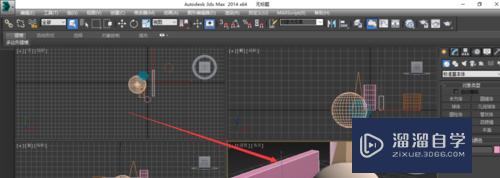
注意/提示
好了,以上就是“3DMax如何关闭阴影?”这篇文章全部内容了,小编已经全部分享给大家了,还不会的小伙伴们多看几次哦!最后,希望小编今天分享的文章能帮助到各位小伙伴,喜欢的朋友记得点赞或者转发哦!
相关文章
距结束 05 天 02 : 07 : 08
距结束 00 天 14 : 07 : 08
首页







